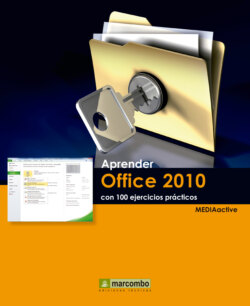Читать книгу Aprender Office 2010 con 100 ejercicios prácticos - MEDIAactive - Страница 16
009Almacenar en versiones anteriores
ОглавлениеHAY OTRA POSIBILIDAD de guardado de archivos común a toda la suite de Office 2010. Este es el almacenamiento en versiones anteriores. Desde la versión de 2007 de la suite el usuario puede guardar sus archivos en versiones anteriores (la denominada 97-2003, por ejemplo), cuya extensión es .doc. Esto es importante para que los equipos con versiones anteriores de la suite puedan abrir sin problemas los documentos creados con Office 2010. En esta lección aprenderemos a guardar un archivo creado con Office 2010 en una versión anterior a 2007.
IMPORTANTE
LSi trabaja con Acces deberá utilizar la opción en el comando Compartir denominada Guardar base de datos como. Si el programa que utiliza es Project, la opción a utilizar será Guardar proyecto como archivo.
1.Antes de empezar debemos advertirle que, aunque se ha incluido esta función en el apartado de características comunes de la suite, los pasos presentados pueden variar ligeramente según la aplicación utilizada. Empezaremos accediendo a Excel para abrir en él un documento creado sobre la versión 2010 del programa. El libro que utilizaremos se denomina Datos de series.xlsx y puede descargarlo antes de continuar desde nuestra página web. Abra Excel desde el menú de inicio de Windows, pulse sobre la pestaña Archivo y haga clic sobre el comando Abrir.
2.Accedemos así al cuadro de diálogo Abrir, en el que debemos localizar y seleccionar el archivo que deseamos obtener. En este caso, localice y seleccione el libro Datos de series.xlsx, pulse sobre el botón Abrir.
3.Con el libro abierto en el área de trabajo ya estamos preparados para iniciar el proceso de almacenamiento en una versión anterior. Haga clic sobre la pestaña Archivo.
4.Haga clic sobre el comando Guardar y enviar, en el panel central de este comando, haga clic sobre la opción Cambiar el tipo de archivo.
5.Es evidente que en cada una de las aplicaciones mencionadas el nombre de la opción se adaptará al tipo de documento que se genere, ya sea libro, documento o presentación. Pulse sobre la correspondiente opción en Excel y manteniendo todas las opciones, pulse sobre el botón Guardar.
6.Aparece un cuadro de diálogo Comprobador de compatibilidad, función presentada como novedad también en la versión 2007 de la suite. Gracias a esta función es posible saber de antemano qué características no se admiten en versiones anteriores de la aplicación. Haga clic sobre el botón Continuar para convertir definitivamente el archivo.
7.Compruebe que, en la vista Backstage se muestra ya el nombre del archivo convertido con la nueva extensión (.xls). Para ello, haga clic sobre la pestaña Archivo y visualice los cambios en la barra de título.
8.Termine este ejercicio cerrando la hoja de cálculo actual mediante el botón de aspa situado en el extremo derecho de la Cinta de opciones.
IMPORTANTE
Aunque Microsoft Office 2010 permite guardar los archivos en distintas versiones, no podrá nunca almacenar, desde esta versión, archivos en la versión de Office 1995 por las diferencias entre funciones y características que las hace extremadamente incompatibles.